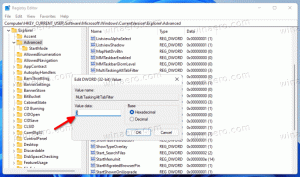A nyomtató USB-portja hiányzik a Windows 10 1903-as és újabb verzióiban

A nyomtató USB-portjának hiánya javítása a Windows 10 1903-as és újabb verzióiban
Van egy új hiba a Windows 10 rendszerben, amely problémákat okozhat a számítógéphez csatlakoztatott USB-nyomtatókkal. Ha az USB-nyomtatót leválasztották a Windows 10 leállításakor, az operációs rendszer törli a virtuális portját, és nem hozza létre újra, ami a nyomtató meghibásodását okozza.
A Microsoft felfedett néhány részletet erről a hibáról. A cég szerint
- Ha az USB nyomtató illesztőprogramja tartalmaz Nyelvfigyelőt, akkor a Nyelvfigyelő OpenPortEx visszahívási funkciója nem kerül meghívásra. Ennek eredményeként a felhasználó nem tudja végrehajtani a Nyelvfigyelő működésétől függő műveleteket.
- Az "Eszközök és nyomtatók" vezérlőpulton a [Nyomtatószerver tulajdonságai] > [Port] fül kiválasztásakor az USB-nyomtató portja (például "USB001") nem jelenik meg a nyomtatóportok listájában. Ennek eredményeként a felhasználó nem tudja végrehajtani a port meglététől függő műveleteket.
Az érintett operációs rendszer verziók
- Windows 10 2004-es verzió
- Windows 10 1909-es verzió
- Windows 10 1903-as verzió
A vállalat egy egyszerű megoldást is kínált, amelyet addig használhat, amíg a Microsoft ki nem javítja a problémát.
A nyomtató javítása Az USB-port hiányzik a Windows 10 1903 és újabb verzióiban
- Kattintson a Start gombra.
- A Start menüben kattintson a bekapcsológombra, és válassza a „Leállítás” lehetőséget. Ez lesz állítsa le az OS-t.
- Kapcsolja be a nyomtatót.
- Ha le van választva a számítógépről, csatlakoztassa.
- Most kapcsolja be a számítógépet, és indítsa el az operációs rendszert.
Ennek meg kell oldania a problémát. A Windows 10 indításkor újra felismeri a nyomtatót, és újra létrehozza a hiányzó USB-portot.
A Microsoft most azon dolgozik, hogy kijavítsa a problémát az operációs rendszer egy jövőbeli verziójában.
Hasznos Linkek
- Nyomtató hozzáadása a Küldés menühöz a Windows 10 rendszerben
- Nyomtató eltávolítása a Windows 10 rendszerben
- Nyomtató átnevezése Windows 10 rendszerben
- Adjon hozzá megosztott nyomtatót a Windows 10 rendszerben
- Nyomtató megosztása Windows 10 rendszerben
- Nyomtatók biztonsági mentése és visszaállítása a Windows 10 rendszerben
- Nyissa meg a Nyomtatók sorát parancsikonnal a Windows 10 rendszerben
- Állítsa be az alapértelmezett nyomtatót a Windows 10 rendszerben
- Hogyan lehet megakadályozni, hogy a Windows 10 megváltoztassa az alapértelmezett nyomtatót
- Nyissa meg a Printer Queue alkalmazást a Windows 10 rendszerben
- Hozzon létre Nyomtatók mappa parancsikont a Windows 10 rendszerben
- Törölje az elakadt feladatokat a nyomtatók sorából a Windows 10 rendszerben
- Eszközök és nyomtatók parancsikon létrehozása a Windows 10 rendszerben
- Eszközök és nyomtatók hozzáadása helyi menü a Windows 10 rendszerben
- Eszközök és nyomtatók hozzáadása ehhez a számítógéphez a Windows 10 rendszerben